Algo deu errado, tente novamente erro no Google Play Store Fix
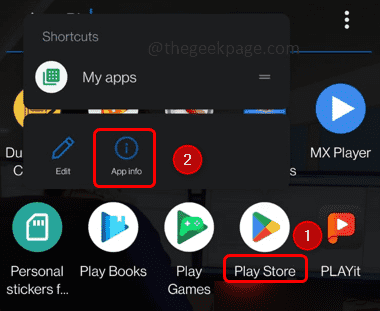
- 2075
- 227
- Mrs. Willie Beahan
Google Play Store é o aplicativo mais usado em celulares Android para baixar diferentes tipos de aplicativos. É um lugar onde você pode encontrar todos os tipos de aplicativos. Mas às vezes quando você tenta abrir ou fazer algumas operações, parece um erro como “algo deu errado, tente novamente”. Isso pode ser por causa da sua conta do Google, o que significa que você pode estar usando várias contas do Google ou alterando a senha etc. Além disso, outros motivos podem ser problemas de armazenamento e cache, a necessidade de atualizar a Play Store, baixa conexão à Internet, etc. Mas isso pode ser resolvido. Neste artigo, vamos ver os diferentes métodos para resolver este erro.
Índice
- Método 1: Limpar o cache do Google Play Store
- Método 2: Remova sua conta do Google e faça login novamente
- Método 3: Verifique a conexão com a Internet
- Método 4: Saia e relançam o aplicativo Google Play Store
- Método 5: Verifique se há uma incompatibilidade de data e hora
- Método 6: Ligue/desliga o modo de avião
- Método 7: Limpar o cache do Google Play Services
- Método 8: Atualize o Google Play Store
Método 1: Limpar o cache do Google Play Store
Observação: Poucos caminhos de navegação podem ser um pouco diferentes de móvel para celular com base em marcas etc. Portanto, tente encontrar o caminho apropriado com base no seu telefone.
Etapa 1: encontre a loja do Google Play em seu celular
Passo 2: Longa prensa no loja de jogos aplicativo
Etapa 3: Clique no Símbolo de informação do aplicativo (I Symbol) no canto superior
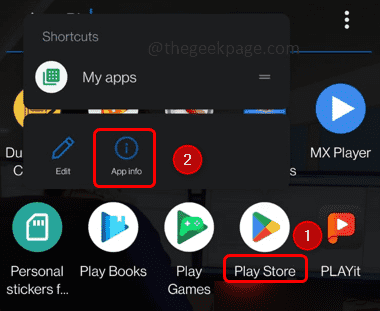
Etapa 4: isso o levará à janela de configurações. Pressione no Armazenamento e cache
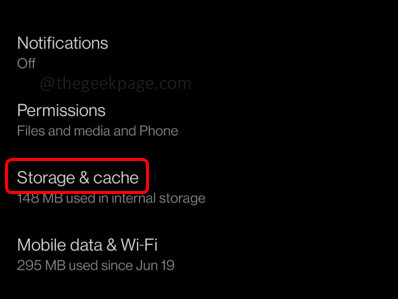
Etapa 5: clique no Limpar cache botão. Agora verifique se o problema foi resolvido.
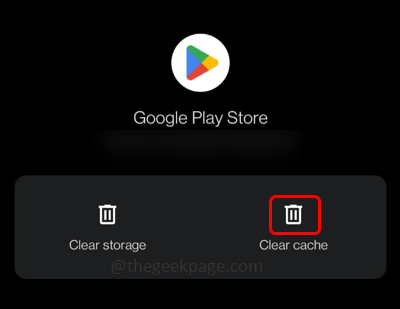
Método 2: Remova sua conta do Google e faça login novamente
Etapa 1: vá para o Configurações

Etapa 2: role para baixo e clique em Contas
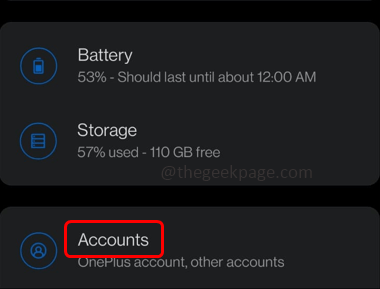
Etapa 3: listará todas as suas contas, clique na conta usada para a loja Play, geralmente é um Conta do Gmail Então clique nele
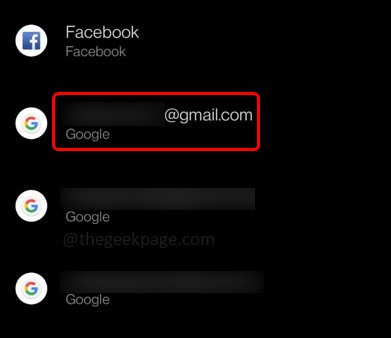
Etapa 4: Clique em remover conta para assinar com isso.
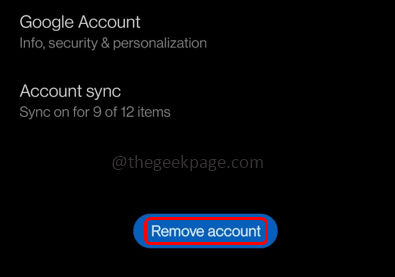
Etapa 5: Novamente, faça login, clique em adicionar Conta, e depois faça login na sua conta do Google. Agora verifique se o problema foi resolvido.
Método 3: Verifique a conexão com a Internet
Certifique -se de ter uma conexão adequada à Internet. Tente alternar entre seus dados móveis e Wi-Fi e verifique se o problema foi resolvido.
Método 4: Saia e relançam o aplicativo Google Play Store
Tente sair e relançar o aplicativo, às vezes o problema será resolvido, então experimente. Fazer isso,
Etapa 1: se você estiver usando o modo de tela cheia, deslize para cima do fundo
Etapa 2: pressione o meio da tela e depois Force parou a aplicação.
Etapa 3: agora relançar a loja do Google Play e verifique se o problema é resolvido.
Método 5: Verifique se há uma incompatibilidade de data e hora
Etapa 1: encontre o Configurações aplicativo no seu telefone e clique nele para abrir
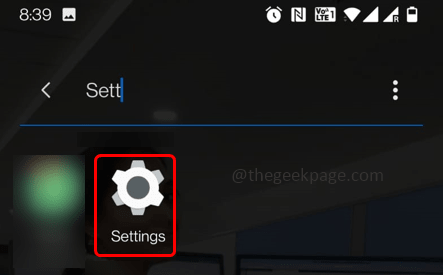
Etapa 2: role para baixo e encontre Sistema. Clique nele para verificar as configurações do sistema
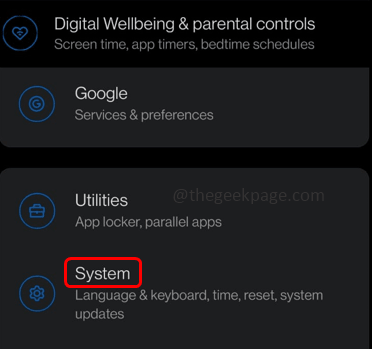
Etapa 3: Escolha Data hora em Configurações do sistema
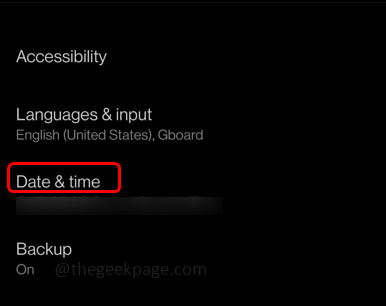
Etapa 4: Ativar “Use tempo fornecido pela rede” e “Use fuso horário fornecido pela rede” clicando na barra de alternância ao lado deles. Agora verifique se o problema foi resolvido.
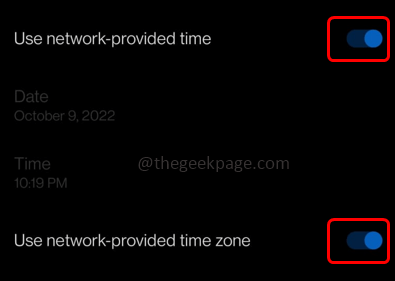
Método 6: Ligue/desliga o modo de avião
Passo 1: Deslize para baixo a tela móvel do topo
Etapa 2: Verifique se há Modo avião e toque nele para ligá -lo e toque novamente para desligar.
A imagem abaixo mostra o modo de avião em
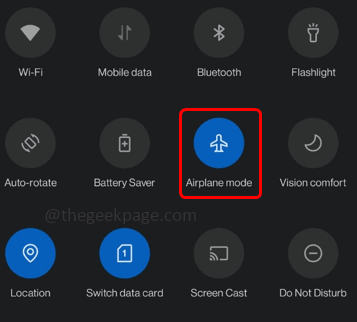
A imagem abaixo mostra o modo de avião desligado
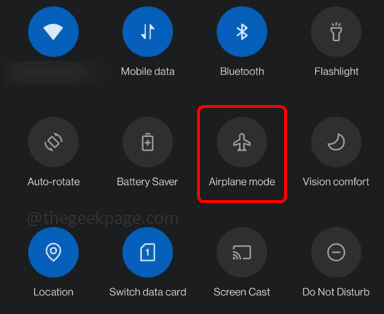
Maneira alternativa de encontrar o modo de avião é
Etapa 1: vá para configurações (ícone de engrenagem)
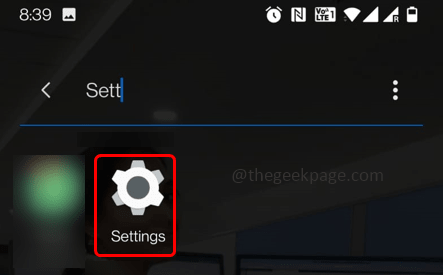
Etapa 2: depois clique em Wi-Fi & Network
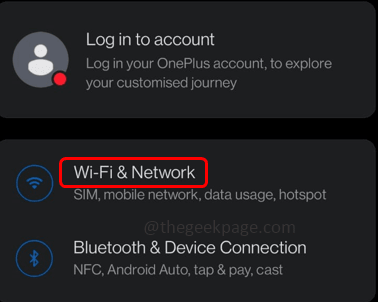
Etapa 3: Encontre para Modo avião e toque nele para ligá -lo e toque novamente para desligar. A imagem abaixo mostra que o modo de avião está desligado
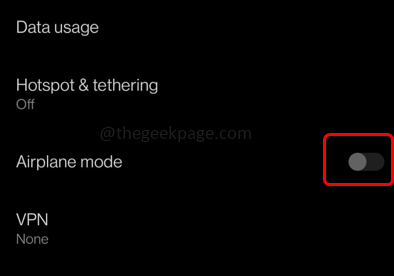
Método 7: Limpar o cache do Google Play Services
Etapa 1: vá para o Configurações (o ícone de engrenagem no seu celular)
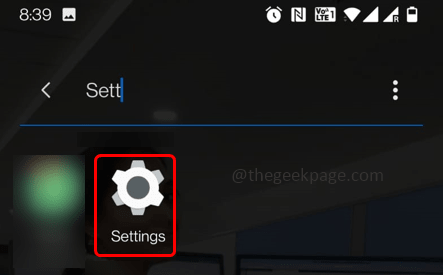
Etapa 2: Clique em Aplicativos e notificações
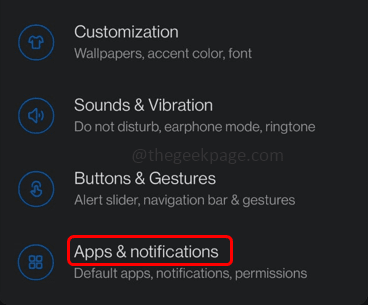
Etapa 3: toque Veja todos os aplicativos
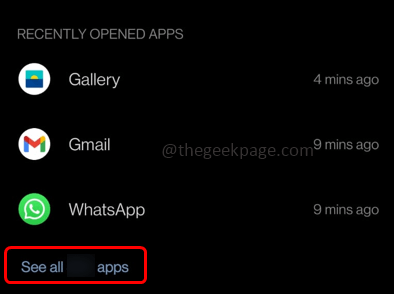
Etapa 4: Encontre Serviços do Google Play
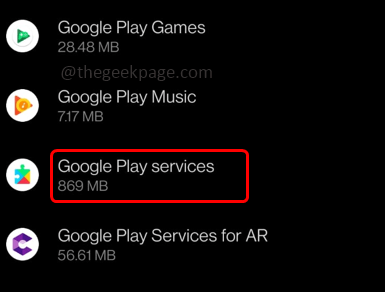
Etapa 5: Clique em Armazenamento e cache
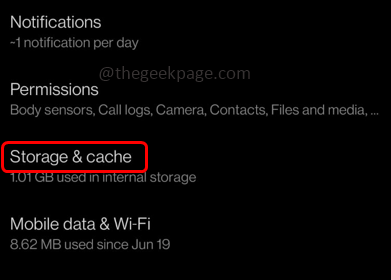
Etapa 6: na janela aberta, clique em Limpar cache botão e remova todo o cache. Então verifique se o erro desapareceu.
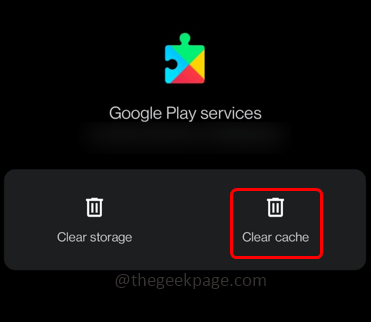
Método 8: Atualize o Google Play Store
Passo 1: Abrir o Loja de jogos aplicativo no seu celular
Etapa 2: clique em seu perfil no canto superior direito
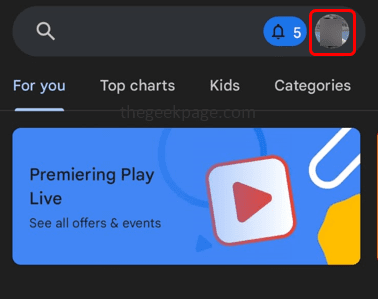
Etapa 3: Na janela apareceu, clique em Configurações
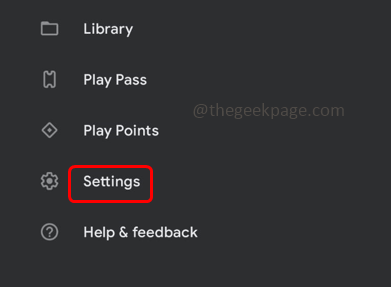
Etapa 4: Clique em Sobre. Ele vai expandir e listar alguns detalhes
Etapa 5: Versão da loja em Play, clique em Atualize a Play Store para atualizá -lo
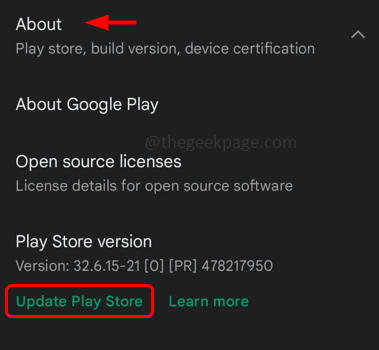
Etapa 6: Uma vez atualizado, verifique se o problema é resolvido.
É isso! Espero que este artigo seja útil e deixe -nos saber qual do método acima funcionou para você. Obrigado!!
- « Err_spdy_inadequate_transport_security Erro na correção do Chrome
- CANOT Mudança automática de bloqueio automático como acinzentado e preso em 30 segundos no iPhone [resolvido] »

